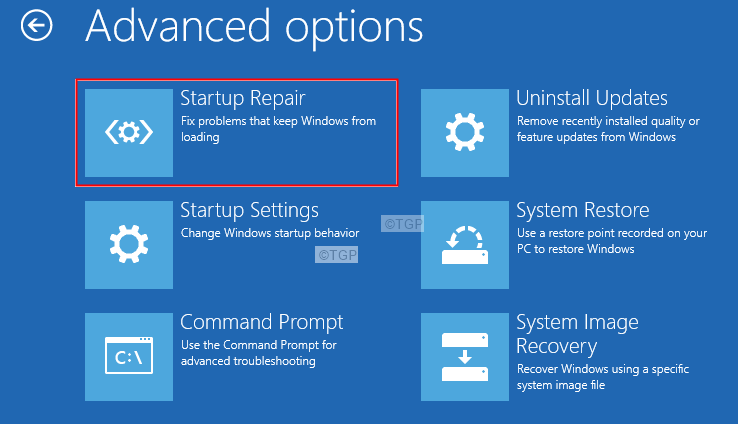Δοκιμάστε αυτές τις λύσεις για να διορθώσετε το μη έγκυρο σφάλμα XML στο Outlook
- Το Outlook είναι μια εφαρμογή διαχείρισης γραφείου που χρησιμοποιείται κυρίως για λειτουργίες ηλεκτρονικού ταχυδρομείου και ημερολογίου ως μέρος του Microsoft Office 365.
- Οι χρήστες αντιμετωπίζουν ένα μη έγκυρο σφάλμα XML στο Outlook επειδή το αρχείο είναι είτε κατεστραμμένο είτε κατεστραμμένο.
- Το Scanpst.exe είναι το εργαλείο επιδιόρθωσης ευρετηρίου του Outlook και βρίσκεται στον φάκελο του καταλόγου εγκατάστασης του Outlook.

ΧΕΓΚΑΤΑΣΤΑΣΗ ΚΑΝΟΝΤΑΣ ΚΛΙΚ ΣΤΟ ΑΡΧΕΙΟ ΛΗΨΗΣ
Αυτό το λογισμικό θα επιδιορθώσει κοινά σφάλματα υπολογιστή, θα σας προστατεύσει από απώλεια αρχείων, κακόβουλο λογισμικό, αποτυχία υλικού και θα βελτιστοποιήσει τον υπολογιστή σας για μέγιστη απόδοση. Διορθώστε προβλήματα υπολογιστή και αφαιρέστε τους ιούς τώρα με 3 εύκολα βήματα:
- Κατεβάστε το Restoro PC Repair Tool που συνοδεύεται από πατενταρισμένες τεχνολογίες (διαθέσιμο δίπλωμα ευρεσιτεχνίας εδώ).
- Κάντε κλικ Εναρξη σάρωσης για να βρείτε ζητήματα των Windows που θα μπορούσαν να προκαλούν προβλήματα στον υπολογιστή.
- Κάντε κλικ Φτιάξ'τα όλα για να διορθώσετε ζητήματα που επηρεάζουν την ασφάλεια και την απόδοση του υπολογιστή σας.
- Το Restoro έχει ληφθεί από 0 αναγνώστες αυτόν τον μήνα.
Το Outlook είναι ένα email και πλατφόρμα ημερολογίου εντός του Microsoft Office 365. Οι χρήστες έχουν αναφέρει ότι το Outlook παγώνει όταν εκκινούν την εφαρμογή και λαμβάνουν ένα μη έγκυρο σφάλμα XML.
Το να μην έχετε πρόσβαση στο email και το ημερολόγιό σας μπορεί να είναι εξαιρετικά απογοητευτικό και μπορεί να εμποδίσει την παραγωγικότητα. Οι χρήστες αναφέρουν ότι έλαβαν το σφάλμα σε όλες τις εκδόσεις του Outlook, συμπεριλαμβανομένων των Outlook 2019 και 2016.
Συνήθως, υπάρχει ένα αναδυόμενο παράθυρο με το μήνυμα: Δεν είναι δυνατό το άνοιγμα του παραθύρου του Outlook με μη έγκυρη XML, η προβολή δεν μπορεί να φορτωθεί. Δοκιμάστε τις λύσεις που προσφέρονται παρακάτω για να διορθώσετε γρήγορα αυτό το πρόβλημα.
Τι σημαίνει μη έγκυρη XML στο Outlook;
Οι χρήστες ενδέχεται να λάβουν ένα μη έγκυρο σφάλμα XML στο Outlook εάν τα αρχεία XML είναι κατεστραμμένα ή κατεστραμμένα. Το σφάλμα μπορεί επίσης να είναι ένδειξη προβλημάτων στις Ρυθμίσεις του παραθύρου πλοήγησης.
Το σφάλμα XLM του Outlook δεν είναι έγκυρο μπορεί να προκύψει εάν το Outlook έχει ρυθμιστεί σε λειτουργία συμβατότητας ή εάν χρησιμοποιείτε μια παλιά έκδοση. Εάν το αρχείο XML για το Outlook είναι 0 KB, τότε είναι κατεστραμμένο.
Εάν αντιμετωπίζετε προβλήματα με Το Outlook τρέχει αργά σε Windows ή Mac, έχουμε έναν οδηγό και για αυτό.
Πώς μπορώ να διορθώσω μη έγκυρη XML στο Outlook;
1. Αναγέννηση πίνακα πλοήγησης
- Κάντε δεξί κλικ Αρχή και επιλέξτε Τρέξιμο.

- Τύπος Outlook /resetnavpane μετά κάντε κλικ Εντάξει.

- Ανοιξε Αποψη.
Εάν δεν μπορείτε να ξεκινήσετε το Microsoft Outlook και λάβετε μη έγκυρη XML στα Windows 10, βεβαιωθείτε ότι υπάρχει ένα κενό διάστημα μετά το Outlook στην εντολή.
Η εκτέλεση αυτής της εντολής θα διαγράψει και στη συνέχεια θα επαναφέρει το παράθυρο περιήγησης για τον τρέχοντα χρήστη στο Outlook. Κάντε επανεκκίνηση του Outlook μετά την εντολή για να δείτε αν έλυσε το πρόβλημα.
2. Διαγράψτε το αρχείο διαμόρφωσης του Πίνακα Πλοήγησης
- Κάντε δεξί κλικ Αρχή και επιλέξτε Τρέξιμο.

- Τύπος %appdata%\Microsoft\Outlook, μετά κάντε κλικ Εντάξει.

- Επίλεξε το Outlook.xml αρχείο και κάντε δεξί κλικ πάνω του.
- Επιλέγω Διαγράφω.

- Επανεκκινήστε το Outlook.
Συμβουλή ειδικού:
ΕΥΓΕΝΙΚΗ ΧΟΡΗΓΙΑ
Ορισμένα ζητήματα υπολογιστή είναι δύσκολο να αντιμετωπιστούν, ειδικά όταν πρόκειται για κατεστραμμένα αποθετήρια ή για αρχεία Windows που λείπουν. Εάν αντιμετωπίζετε προβλήματα με την επιδιόρθωση ενός σφάλματος, το σύστημά σας μπορεί να είναι μερικώς κατεστραμμένο.
Συνιστούμε να εγκαταστήσετε το Restoro, ένα εργαλείο που θα σαρώσει το μηχάνημά σας και θα εντοπίσει ποιο είναι το σφάλμα.
Κάντε κλικ ΕΔΩ για λήψη και έναρξη επισκευής.
Εάν η αναγέννηση του Πίνακα πλοήγησης δεν επιλύσει το σφάλμα μη έγκυρης XML του Outlook, τότε η διαγραφή του μπορεί να κάνει το κόλπο. Εάν παρατηρήσετε ότι η XML είναι στα 0KB, τότε το αρχείο είναι κατεστραμμένο και πρέπει να αφαιρεθεί.
3. Ενημερώστε το Outlook
- Ανοιξε Αποψη και κάντε κλικ στο Αρχείο.
- Επιλέγω Λογαριασμός γραφείου.

- Κάντε κλικ στο Επιλογές ενημέρωσης, στη συνέχεια επιλέξτε Ενημέρωση τώρα.

- Επανεκκινήστε το Outlook.
Εάν χρησιμοποιείτε μια παλιά έκδοση του Outlook, ενδέχεται να αντιμετωπίσετε μη έγκυρα σφάλματα XML. Δοκιμάστε να εκτελέσετε τυχόν διαθέσιμες ενημερώσεις και δείτε εάν αυτό λύνει το πρόβλημα. Φροντίστε να διατηρείτε ενημερωμένα τα προϊόντα του Office για να αποφύγετε μελλοντικά σφάλματα.
- Καλύτερα πρόσθετα γραφείου: 15 επιλογές που λειτουργούν τέλεια το 2023
- Το πρόσθετο ζουμ για το Outlook δεν λειτουργεί: 6 τρόποι για να το διορθώσετε
- 0x80040900 Σφάλμα του Outlook: 6 τρόποι για να το διορθώσετε εύκολα
- Κωδικός σφάλματος του Outlook 0x8004011d: 3 τρόποι για να το διορθώσετε εύκολα
- Πώς να διορθώσετε το σφάλμα 0x80190194 του Outlook Address Book
4. Απενεργοποιήστε τη λειτουργία συμβατότητας
- Κάντε κλικ στο Αρχή και αναζήτηση Outlook.exe, μετά κάντε δεξί κλικ πάνω του και επιλέξτε Ανοίξτε τη θέση του αρχείου.
- Κάντε δεξί κλικ Outlook.exe και επιλέξτε Ιδιότητες.

- Πλοηγηθείτε στο Συμβατότητα αυτί.
- Κάτω από Λειτουργία συμβατότητας, καταργήστε την επιλογή του πλαισίου δίπλα Εκτελέστε αυτό το πρόγραμμα σε λειτουργία συμβατότητας.

- Κάντε κλικ Ισχύουν, έπειτα Εντάξει.
Η λειτουργία σε λειτουργία συμβατότητας είναι μια άλλη κοινή αιτία Το Outlook XML δεν είναι έγκυρο σε αυτήν τη θέση σφάλμα με σφάλμα MySQL. Δοκιμάστε να το απενεργοποιήσετε και μετά να επανεκκινήσετε το Outlook. Η λειτουργία συμβατότητας επιτρέπει στους χρήστες να εκτελούν το Outlook σε παλαιότερο λειτουργικό σύστημα.
5. Εκτελέστε σε ασφαλή λειτουργία
- Κάντε δεξί κλικ Αρχή και επιλέξτε Τρέξιμο.

- Τύπος Outlook /safe και κάντε κλικ Εντάξει.

- Εάν το Outlook εκτελείται κανονικά και δεν υπάρχουν σφάλματα, τότε το πρόβλημα βρίσκεται σε ένα κατεστραμμένο πρόσθετο.
Η εκτέλεση του Outlook σε ασφαλή λειτουργία θα ενημερώσει τους χρήστες εάν το πρόβλημα οφείλεται σε κατεστραμμένο ή κατεστραμμένο πρόσθετο. Εάν δεν υπάρχουν σφάλματα και το Outlook εκτελείται ομαλά σε ασφαλή λειτουργία, θα πρέπει να καταργήσετε ένα πρόσθετο.
Το Scanpst.exe είναι το ενσωματωμένο εργαλείο επιδιόρθωσης του Outlook για τη διόρθωση κατεστραμμένων αρχείων προσωπικού φακέλου (.pst). Η θέση της εφαρμογής βρίσκεται στον κατάλογο εγκατάστασης του Outlook, ο οποίος ποικίλλει ανάλογα με το πού έχετε εγκαταστήσει το Outlook στον υπολογιστή σας.

Ο ευκολότερος τρόπος για να εντοπίσετε το εργαλείο επιδιόρθωσης είναι να κάνετε αναζήτηση στο scanpst.exe στον φάκελο Local Disk (C:) στον File Explorer.
Ας ελπίσουμε ότι μία από τις παραπάνω λύσεις σας βοήθησε να επιλύσετε το μη έγκυρο σφάλμα XML στο Outlook. Εάν αντιμετωπίζετε προβλήματα με Το Outlook κολλάει στα Windows 11, προσφέρουμε λύσεις και για αυτό.
Ενημερώστε μας στα παρακάτω σχόλια ποιο βήμα λειτούργησε για εσάς ή εάν έχετε μια πρόταση για μια εναλλακτική λύση.
Έχετε ακόμα προβλήματα; Διορθώστε τα με αυτό το εργαλείο:
ΕΥΓΕΝΙΚΗ ΧΟΡΗΓΙΑ
Εάν οι παραπάνω συμβουλές δεν έχουν λύσει το πρόβλημά σας, ο υπολογιστής σας ενδέχεται να αντιμετωπίσει βαθύτερα προβλήματα με τα Windows. Συνιστούμε λήψη αυτού του εργαλείου επισκευής υπολογιστή (αξιολογήθηκε Εξαιρετικά στο TrustPilot.com) για να τους αντιμετωπίσετε εύκολα. Μετά την εγκατάσταση, απλώς κάντε κλικ στο Εναρξη σάρωσης κουμπί και μετά πατήστε το Φτιάξ'τα όλα.